Leestijd: 🕒5-7 minuten

Het formatteren van opslagmedia, zoals USB-sticks, harde schijven of SD-kaarten, lijkt misschien een eenvoudige taak. U drukt op de juiste knop, en alles lijkt te verdwijnen. Maar wat als u per ongeluk belangrijke gegevens wist of als de formattering niet soepel verloopt? Het is belangrijk om te weten dat formatteren meer is dan gewoon ‘leegmaken’—het kan grote gevolgen hebben voor de veiligheid van uw bestanden. In deze blog leggen we u alles uit over het veilig formatteren van opslagmedia en hoe u ervoor zorgt dat uw data niet onherroepelijk verloren gaat.
Waarom formatteren belangrijk is
Formatteren verwijdert de gegevens op een apparaat en maakt het leeg voor hergebruik. Maar waarom zou u überhaupt formatteren? Er kunnen verschillende redenen zijn: een apparaat heeft een fout of corruptie die u niet kunt verhelpen, u wilt een schone start maken met een ander bestandssysteem, of u wilt een apparaat verkopen of weggeven zonder dat er persoonlijke gegevens achterblijven. Maar formatteren is niet zonder risico’s. Als u niet zorgvuldig te werk gaat, kunt u niet alleen de fout herstellen, maar ook ongewild onmisbare bestanden verliezen. Door de juiste voorbereidingen te treffen, kunt u het formatteren met meer vertrouwen aanpakken.
De juiste voorbereiding
Voordat u begint met formatteren, is het essentieel om uw gegevens veilig te stellen. Stel uzelf altijd de vraag: Wat als alles verloren gaat? Maak daarom altijd een back-up van uw belangrijke bestanden, bijvoorbeeld door ze over te zetten naar een externe harde schijf, cloudopslag of een andere betrouwbare locatie. Dit zorgt ervoor dat, zelfs als er iets misgaat, u uw gegevens kunt herstellen. Naast het maken van een back-up, is het ook belangrijk om ervoor te zorgen dat u het juiste apparaat selecteert om te formatteren. Dit lijkt misschien vanzelfsprekend, maar een vergissing kan grote gevolgen hebben. Zorg ervoor dat u geen belangrijke schijf selecteert die u later weer nodig heeft.
Kies het juiste bestandssysteem
Niet elk bestandssysteem is geschikt voor elk apparaat. Het bestandssysteem bepaalt hoe bestanden op een schijf worden opgeslagen en beheerd. Er zijn verschillende types bestandssystemen, elk met hun eigen voor- en nadelen. De drie meest voorkomende bestandssystemen zijn:
- FAT32: Dit bestandssysteem is al jaren een standaard voor USB-sticks en oudere systemen. Het is compatibel met veel verschillende apparaten, maar het heeft een beperking van 4 GB per bestand. Als u vaak grote bestanden moet opslaan, is dit bestandssysteem misschien niet de beste keuze.
- exFAT: Dit systeem is geschikt voor grotere bestanden en is ideaal voor gebruik op moderne apparaten. Het biedt bredere compatibiliteit dan FAT32, vooral voor grote opslagmedia, zonder de beperking van bestandsgrootte.
- NTFS: Dit bestandssysteem is de standaard voor Windows-gebruikers. Het is ideaal voor mensen die behoefte hebben aan een hogere beveiliging en grote opslagcapaciteit. Echter, NTFS heeft beperkte compatibiliteit met andere besturingssystemen, zoals macOS, waardoor het niet altijd de beste keuze is voor cross-platformgebruik.
Bij het formatteren is het belangrijk om te weten welk bestandssysteem het beste past bij uw gebruik. Het juiste bestandssysteem helpt niet alleen om de prestaties te optimaliseren, maar voorkomt ook onnodige complicaties bij het gebruik van het apparaat op verschillende systemen.
De stappen voor veilig formatteren
Het formatteren zelf is een eenvoudig proces, maar er zijn enkele belangrijke stappen die u niet moet overslaan om ervoor te zorgen dat alles veilig gebeurt. Volg deze stappen voor een probleemloze formattering:
- Controleer het apparaat: Zorg ervoor dat het opslagmedium goed werkt en geen fysieke schade vertoont. Het formatteren van een beschadigd apparaat kan leiden tot verdere problemen.
- Maak een back-up: Dit is de gouden regel: zorg ervoor dat u een kopie hebt van al uw belangrijke bestanden. Het formatteren zal alle gegevens wissen, dus een back-up maken voorkomt dat u gegevens verliest.
- Gebruik betrouwbare software: Gebruik altijd ingebouwde formatteringsprogramma’s van uw besturingssysteem, zoals Windows Schijfbeheer of Disk Utility op een Mac. Vermijd onbekende programma’s van derden, omdat deze soms schadelijke software bevatten of onbetrouwbaar kunnen zijn.
- Selecteer het juiste apparaat: Het is belangrijk om ervoor te zorgen dat u het juiste apparaat selecteert om te formatteren. Het is makkelijk om per ongeluk het verkeerde apparaat te kiezen, vooral als u meerdere schijven of apparaten aansluit. Dubbelcheck altijd!
- Kies het bestandssysteem: Selecteer het juiste bestandssysteem (FAT32, exFAT of NTFS), afhankelijk van uw behoeften. Dit kan de prestaties van het apparaat aanzienlijk beïnvloeden.
- Laat het proces niet onderbreken: Wanneer u het formatteringsproces start, zorg dan dat het niet wordt onderbroken. Het uitschakelen van het apparaat of het verwijderen van de schijf kan schade veroorzaken. Laat het formatteren volledig voltooid worden.
Wat u moet vermijden tijdens formatteren
Er zijn enkele valkuilen waar u voor moet oppassen. Het formatteren klinkt simpel, maar er kunnen dingen misgaan als u niet voorzichtig bent:
- Onderbrekingen: Wanneer u een apparaat formatteert, moet u het apparaat niet loskoppelen of uitschakelen voordat het proces volledig is voltooid. Een onderbreking kan het apparaat onbruikbaar maken.
- Formatteren zonder back-up: Het formatteren verwijdert alle bestanden op de schijf. Als u geen back-up heeft gemaakt, kunnen uw gegevens permanent verloren gaan.
- Onbetrouwbare formatteringssoftware: Gebruik altijd betrouwbare tools voor het formatteren. Het gebruik van software van een onbekende bron kan risico’s met zich meebrengen, zoals verlies van gegevens of infectie met malware.
Wat te doen als er iets misgaat?
Het kan gebeuren dat formatteren niet helemaal gaat zoals gepland. Als u een fout heeft gemaakt en per ongeluk belangrijke bestanden hebt gewist, is er geen reden om te panikeren. Vaak kunnen gegevens nog steeds worden hersteld, vooral als het apparaat niet opnieuw is gebruikt. Door professionele dataherstelservices in te schakelen, kunnen verloren bestanden vaak teruggehaald worden. Dataherstel Pro biedt een betrouwbare en professionele oplossing voor het herstellen van gegevens, zelfs na formattering.
Lees onze andere blogs: Hoe herstelt u per ongeluk gewiste foto’s? We delen handige tips voor dataherstel!
Heb je ooit meegemaakt dat je per ongeluk een foto of een hele map hebt verwijderd? Volg onze tips om je kostbare herinneringen terug te krijgen.
Dataherstel pro
Is uw USB stick niet meer te benaderen?
Heeft uw hardeschijf opgegeven?
FAQ – Veelgestelde vragen over dataherstel
Kan ik bestanden herstellen na formatteren?
Ja, als u het opslagmedium niet opnieuw hebt gebruikt na het formatteren, kunnen gegevens vaak worden hersteld door een gespecialiseerde dataherstelbedrijf zoals Dataherstel Pro.
Hoe vaak moet ik een opslagmedium formatteren?
Formatteren is niet iets dat u vaak hoeft te doen. Het is alleen nodig als er ernstige fouten zijn, zoals corrupte bestanden, of wanneer u het opslagmedium volledig wilt opruimen.
Is formatteren schadelijk voor mijn apparaat?
Formatteren is op zich niet schadelijk voor het opslagmedium, maar als u het te vaak doet, kan dit de levensduur van sommige opslagmedia beïnvloeden, zoals USB-sticks en SD-kaarten.
Kan ik formatteren zonder gegevens te verliezen?
Nee, formatteren verwijdert alle gegevens op het opslagmedium. Zorg ervoor dat u altijd een back-up maakt voordat u begint met formatteren.
Wat moet ik doen als ik per ongeluk het verkeerde opslagmedium formatteer?
Als u het verkeerde opslagmedium hebt geformatteerd, kunnen de gegevens vaak worden hersteld, zolang u het opslagmedium niet verder gebruikt. Neem dan nu contact op met Dataherstel Pro voor professionele hulp.